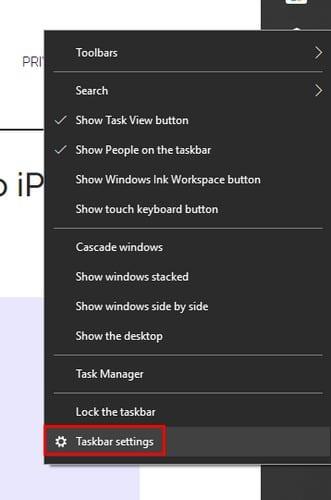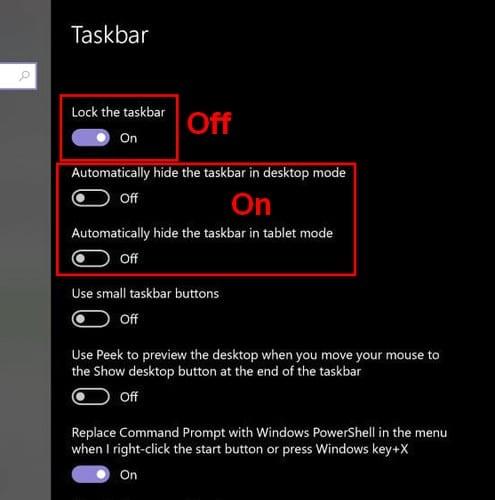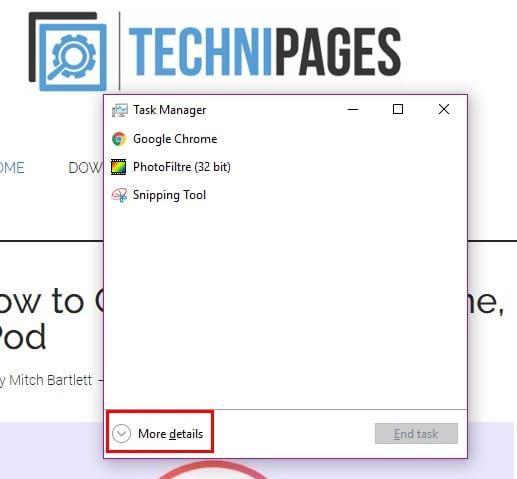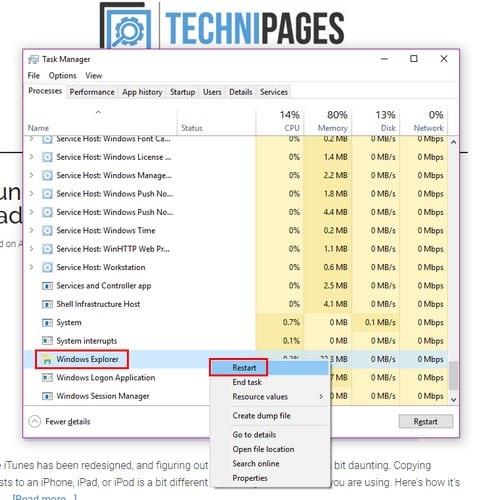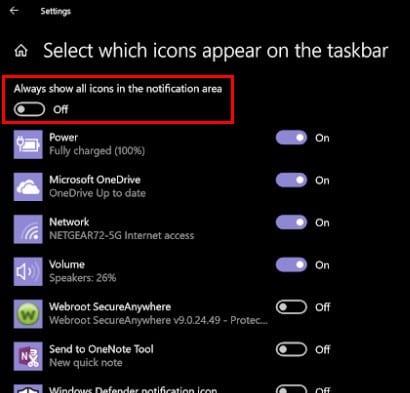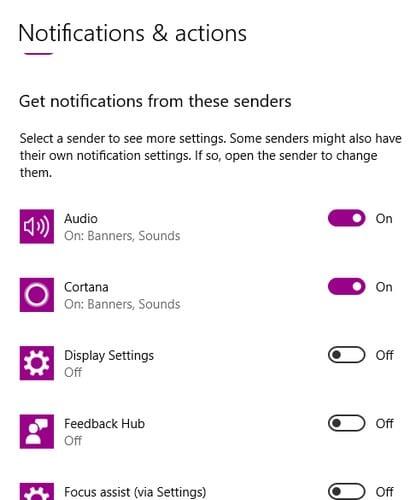Причините, поради които искате да скриете лентата на задачите на Windows 10, могат да бъдат различни. Може би искате дисплеят да изглежда поне малко по-голям или смятате, че когато лентата на задачите е видима, дисплеят ви накрая ще изчезне твърде претрупан.
Но какво можете да направите, когато по някаква причина лентата на задачите няма да се скрие, независимо какво правите? Има няколко метода, които можете да опитате да видите дали можете да накарате лентата на задачите да изчезне най-накрая. Нека започнем с основите, нали?
Проверете дали не сте заключили лентата на задачите
Ако винаги имате какво да правите, е много лесно да забравите неща, които сте правили преди време. Може би сте заключили лентата на задачите по някаква причина, като отидете в Настройки и напълно сте забравили за нея. За да проверите дали това е причината, щракнете с десния бутон върху празно място в лентата на задачите и щракнете върху Настройки на лентата на задачите.
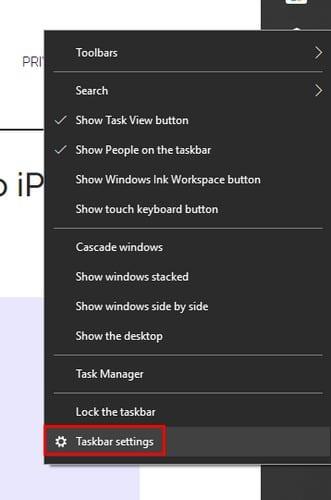
Уверете се, че опцията Заключване на лентата на задачите не е включена. Опцията, която ще трябва да активирате, е тази точно под нея, която казва Автоматично скриване на лентата на задачите в режим на работния плот. Ако използвате таблет с Windows 10, активирайте опцията, която ще скрие лентата на задачите в режим на таблет.
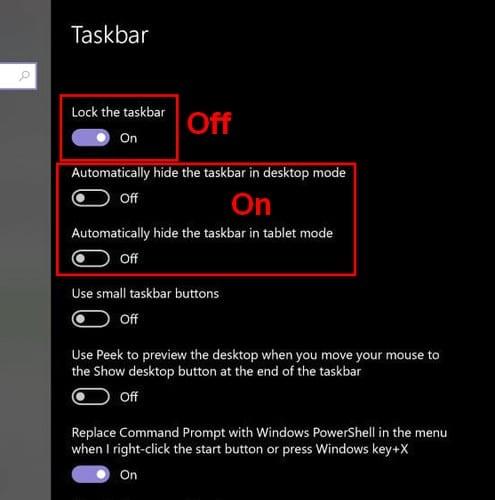
Също така се уверете, че курсорът не докосва лентата на задачите, в противен случай няма да изчезне. В някои случаи щракването върху празно поле може да накара лентата на задачите да се скрие.
Скрийте лентата на задачите, като рестартирате процеса на Explorer
Бърз начин да отворите диспечера на задачите е като натиснете Ctrl + Shift + Esc. Трябва да се отвори в раздела Процеси и с всички подробности, но ако виждате само основния интерфейс, щракнете върху опцията за повече подробности долу вляво.
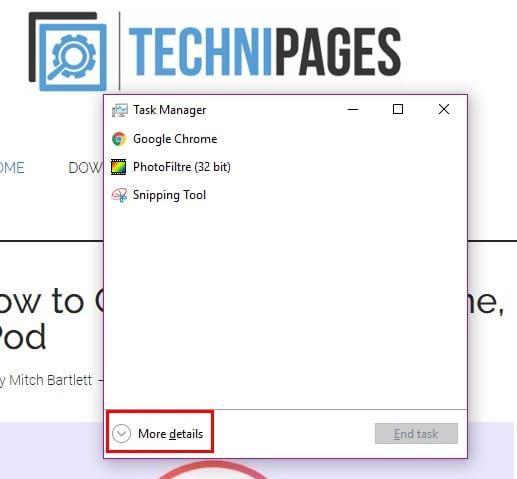
Превъртете докрай надолу, докато срещнете процеса на Windows Explorer. Щракнете с десния бутон върху опцията и изберете Рестартиране.
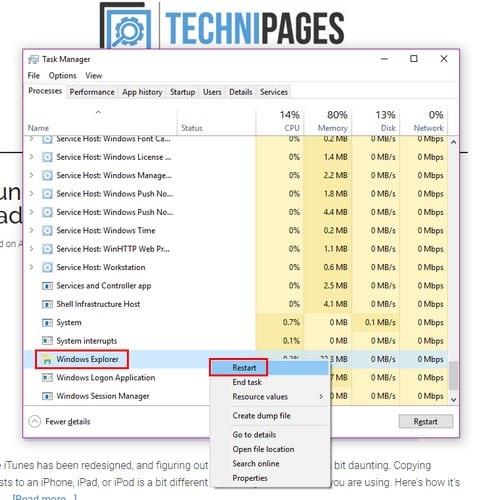
Затворете и рестартирайте Explorer от командния ред
Отворете командния ред, като натиснете клавишите Windows и R. Когато се появи полето за изпълнение, въведете cmd и натиснете enter. Когато се появи командният ред, въведете taskkill /im explorer explorer.exe /f. В новия ред въведете explorer > exit и натиснете enter.
Проверете дали скритите приложения нямат известие
Ако приложение, което се вижда от лентата на задачите, има известие, ще бъде лесно да се види. Но можете да имате приложения, които се виждат само след като щракнете върху тази малка стрелка в лентата на задачите. За да предотвратите това да се случи в бъдеще, отидете в настройките, за да направите някои промени.
Отидете на Настройки < Персонализация > Лента на задачите Превъртете надолу, докато не видите областта за уведомяване. Щракнете върху опцията, която гласи Изберете кои икони да се показват в лентата на задачите и включете опцията, която казва Винаги показвай всички икони в областта за уведомяване.
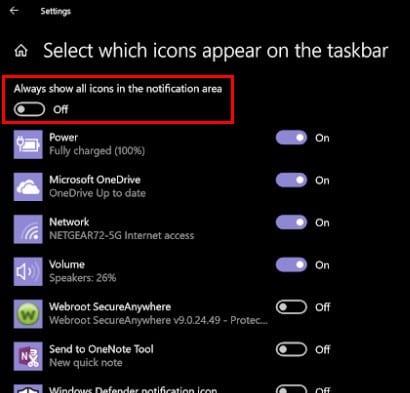
По този начин винаги ще можете да видите кога дадено приложение има известие, което трябва да адресирате. Ако смятате, че това пречи на лентата на задачите да се скрие, щракнете върху приложението с известието.
Вероятно искате да имате само важни приложения в областта за уведомяване, а не конкретно приложение. В този случай винаги можете да изключите известията за това приложение и да проверите дали има нещо ново с него, когато трябва да го използвате.
За да деактивирате известията за конкретно приложение, отидете на Настройки, последвано от системи. Опцията за известия и действия ще бъде втората опция вляво. Намерете и изключете приложението, чиито известия искате да изчезнете.
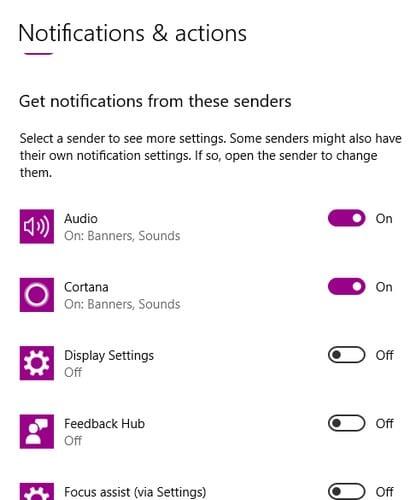
Заключение
Когато лентата на задачите е видима, можете да получите достъп до определени приложения по-бързо, но в крайна сметка всичко е за персонализиране. Сега знаете какво можете да направите, ако лентата на задачите откаже да се скрие. Защо обичате да криете лентата на задачите?